Photoshop制作树叶上的露珠
本文由中国教程网 Derek-Yu 翻译整理,转载请保留此信息!
先上素材:

第一步:在PS中打开我们的素材,新建一层,命名为“露珠”。使用椭圆选择工具,同时按住Shift键在合适的位置画一正圆选区。如下图所示:
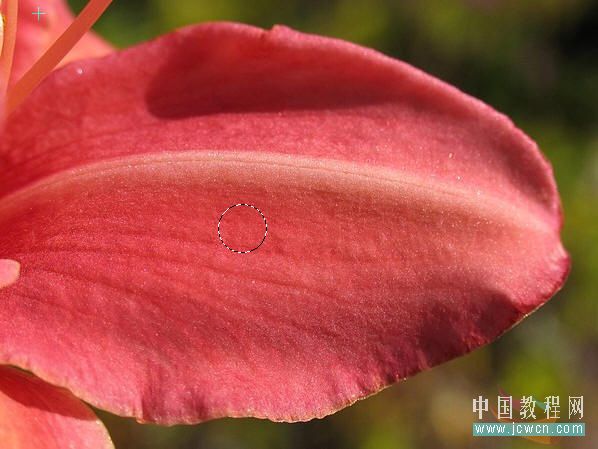
第二步:观察树叶上光线的方向,本例中很明显,光线是从右上方射入的,这决定露珠阴影和高光的位置。据此,我们在选区内用渐变工具拉出从黑到白的渐变如下图所示。(个人经验:每次在做效果时,应先对素材进行粗略的分析,诸如:光线、透视、色泽等,尽量使做出的效果和素材一致)
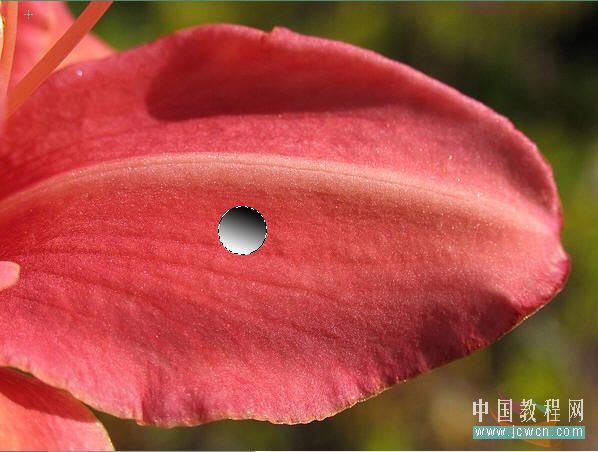
第三步:图层样式,投影,为此图层加上投影参数如fig03。Ctrl+D取消选择,改变图层模式为“叠加”,得到如fig04的效果
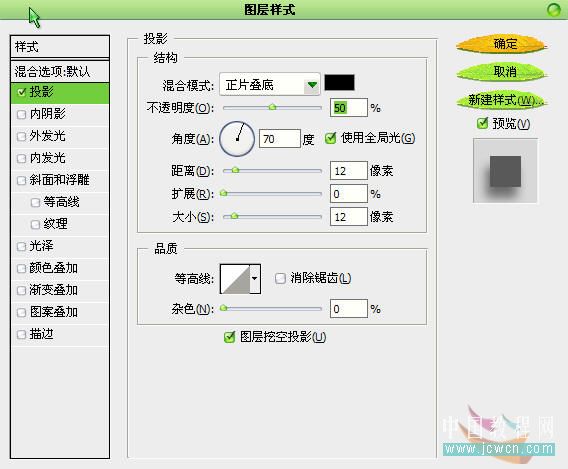

第四步:在露珠的上部使用减淡工具做出如下图所示的高光效果

第五步:按住ctrl键点“露珠”图层载入选区,添加图层蒙板,在蒙板上使用高斯模糊,半径为5,得到如下图示的效果:

第六步:再次载入“露珠”层的选区,回到素材“树叶”图层上,执行:滤镜》扭曲》球面化,数量100,这样使露珠更有立体感。然后Ctrl+D取消选择,效果如图fig07所示,最后再用自由变换的变形或液化工具对露珠的形状略做调整,fig08:


也可以复制几个放置在不同的位置,仔细观察一点,根据情况做一些小的调整,做出多个露珠的效果。
总结:通过此例的学习可以了解:图层模式“叠加”的基本用法,用渐变和减淡制作质感
- 上一篇: Photoshop打造水晶质感文字
- 下一篇: Photoshop快速将照片暗域提亮
-= 资 源 教 程 =-
文 章 搜 索
